小编详解电脑防火墙在哪里设置
- 2018-12-13 17:36:00 分类:win7
随着电脑的普及,现在家家户户都安装了电脑,我相信大家对于防火墙也一定不会陌生,它有防御木马攻击的功能,那你们知道防火墙在哪里设置吗?接下来,我们就一起来学习一下电脑防火墙的设置方法,
有时候我们在下载东西时,一些软件与防火墙有冲突需要关闭。有的时候为了网络安全又需要将它开启。那么想开启或者关闭防火墙的时候到哪里能找到它呢?找到它很简单,看看下面的方法你就学会了
1、点击桌面左下角的【开始】,在弹出的窗口中点击【控制面板】:
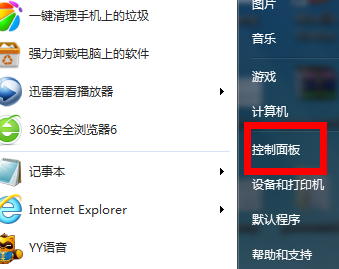
电脑防火墙设置方法示例1
2、然后在控制面板中选择“网络和Internet”下的【查看网络状态和任务】:
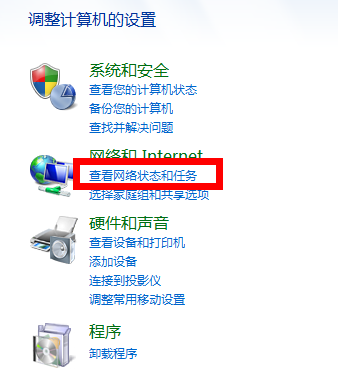
电脑防火墙设置方法示例2
3、在新的窗口中选择左下角的【Windows 防火墙】:
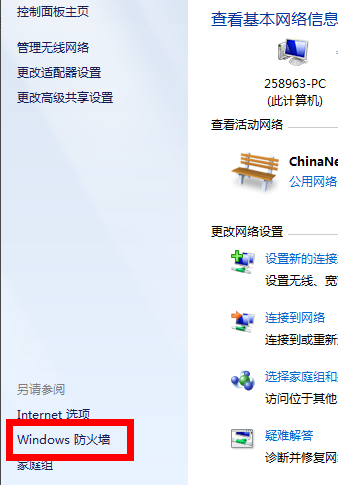
防火墙在哪里设置示例3
4、接着在选择窗体的左侧边栏,选择【打开或关闭Windows 防火墙】:

电脑防火墙设置方法示例4
5、最后根据自己的需要选择打开或者关闭,然后在【确认即可】

防火墙在哪里设置示例5
上一篇:笔者教你电脑内存清理方法
下一篇:细说电脑闪屏怎么办